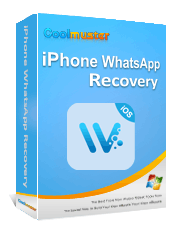WhatsApp は広く普及しているメッセージング アプリケーションであり、多くの人が友人、家族、同僚とのつながりを保つために利用しています。チャット履歴、写真、ビデオが失われないようにするには、WhatsApp データを定期的にバックアップすることが不可欠です。では、iPhone で WhatsApp をバックアップするにはどうすればよいでしょうか?あなたは正しい場所にいます。この記事ではiPhoneでWhatsAppをバックアップする4つの方法を紹介します。
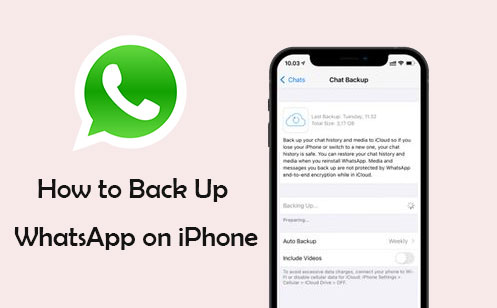
iPhone 上の WhatsApp を PC にバックアップする最も便利な方法は、強力なツールであるWhatsApp Transferを使用することです。チャット、写真、ビデオ、オーディオなどのすべての WhatsApp ファイルを 1 クリックでバックアップできます。さらに、選択した任意のデバイスにファイルを転送できます。データをバックアップする前に、ファイルをプレビューし、選択的に他のデバイスにエクスポートできます。
WhatsApp Transfer の主な機能:
WhatsApp Transferを使用してiPhoneのWhatsAppをコンピュータにバックアップするにはどうすればよいですか?以下の手順に従います。
01まず、 WindowsまたはMacコンピュータにアプリケーションをダウンロードしてインストールする必要があります。次に、それを起動し、iPhone をコンピュータに接続します。その後、「ツールボックス」に移動し、「WhatsApp転送」モジュールをクリックします。

02次に、[WhatsApp] > [WhatsApp メッセージのバックアップ] に移動して、iDevice 上の現在の WhatsApp データのバックアップを開始します。

03データがバックアップされると、プロセスが成功したことを確認する通知が画面に表示されます。バックアップされたデータにアクセスするには、「表示」をクリックして新しいウィンドウで開きます。

iCloud を使用すると、 iOSユーザーは iCloud アカウントを持っていれば、WhatsApp データを含むあらゆるデータを手間をかけずにクラウドにバックアップできます。さらに、これらのファイルを復元したい場合は、簡単に復元できます。バックアッププロセスを開始する前に、iPhone で iCloud にサインインしていることを確認してください。 ( iCloudから復元するにはどうすればいいですか?)
iCloudを使用してiPhoneからWhatsAppメッセージをバックアップする方法は次のとおりです。
ステップ1. WhatsAppアプリケーションを開き、「設定」に進みます。
ステップ 2. 「チャット」オプションを探してクリックし、「チャットバックアップ」の選択に進みます。
ステップ 3. 「今すぐバックアップ」を選択します。 「自動バックアップ」を有効にして、定期的なバックアップをスケジュールすることもできます。毎日、毎週、または毎月のバックアップを選択できます。

注:デフォルトでは、WhatsApp iCloud バックアップにはビデオは含まれません。バックアップにビデオを含めるには、WhatsApp のチャット バックアップ設定で [ビデオを含める] スイッチをオンにします。 HD ビデオは大量のストレージ容量を消費する可能性があるため、その際は注意してください。 WhatsApp ユーザーが HD ビデオを送信できるようになった現在、これは特に重要です。
iCloudを使わずにiPhoneでWhatsAppのバックアップを完了するにはどうすればよいですか? iTunes は、データをバックアップする必要がある場合に役立つ機能です。 iTunes のバックアップにはデバイス上のほとんどのデータと設定が含まれるため、手間をかけずに WhatsApp データをバックアップできます。
ただし、バックアップを復元しない限り、iTunes に保存されたデータを表示したり、アクセスしたりすることはできません。復元すると、バックアップしていないデバイス上のデータがすべて消去される可能性があります。
iTunes を使用して iPhone で WhatsApp チャットをバックアップする方法は次のとおりです。
ステップ 1. ライトニングケーブルを使用して iPhone をコンピュータに接続します。 iTunes が自動的に開くまで待ちます。
ステップ 2. 次に、iPhone のロックを解除して、コンピュータを信頼します。尋ねられたら、電話のパスコードを入力して続行できます。
ステップ 3. 次に、iTunes ウィンドウに移動し、デバイスオプションをクリックします。次に、「概要」を選択します。
ステップ 4. 「今すぐバックアップ」ボタンをタップして、バックアッププロセスを開始します。

WhatsApp データをバックアップするもう 1 つの方法は、電子メールを使用することです。ただし、これは少数の WhatsApp ファイルにのみ適しています。 iPhone で WhatsApp をメール経由でバックアップする方法は次のとおりです。
ステップ 1. iPhone で WhatsApp アプリを開き、バックアップしたいチャットをクリックします。
ステップ 2. バックアップしたいチャットが含まれる連絡先名/グループをクリックして開きます。
ステップ 3. 次に、画面の右上隅にある 3 つの点のメニューをクリックします。 [詳細] を押して、[チャットのエクスポート] オプションを含むサイドバーを開きます。それをクリックして、「メディアなし」または「メディアを添付」オプションを選択します。
ステップ 4. [メール] オプションを押し、ファイルを送信する電子メール アドレスを入力します。完了したら、「送信」ボタンを押してWhatsAppチャットをエクスポートします。

Q1. WhatsAppのバックアップ頻度はどれくらいですか?
バックアップの頻度は、WhatsApp の使用状況と会話の重要性に合わせてください。通常のユーザーの場合は、毎週または隔週でバックアップすることをお勧めします。重要なビジネスコミュニケーションを WhatsApp に依存している場合、または重要な情報を頻繁に共有している場合は、毎日の自動バックアップを設定することを検討してください。
Q2. WhatsApp を iPhone から Google ドライブにバックアップすることはできますか?
いいえ、WhatsApp データを iPhone から Google ドライブにバックアップすることはできません。 iOS用 WhatsApp はバックアップに iCloud を使用しますが、 Android用 WhatsApp は Google ドライブを使用します。オペレーティング システムが異なるため、バックアップ形式に互換性がありません。 ( WhatsApp のバックアップを Google ドライブから iPhone に復元する方法?)
Q3. WhatsApp が iPhone にバックアップされないのはなぜですか?
iPhone で WhatsApp がバックアップされない場合は、iCloud ストレージの可用性を確認し、設定で WhatsApp バックアップが有効になっていることを確認し、安定した Wi-Fi 接続を維持して、十分なバッテリー寿命があることを確認してください。必要に応じて、WhatsApp を最新バージョンに更新し、iCloud 設定を確認し、iPhone を再起動するか、ネットワーク設定をリセットします。問題が解決しない場合は、WhatsApp を再インストールするか、WhatsApp または Apple のサポートに問い合わせて支援を受けることを検討してください。
WhatsApp のバックアップは、データ損失を防ぐため重要です。前述の方法のいずれかを使用して、iPhone で WhatsApp を簡単にバックアップできます。ただし、 WhatsApp Transfer を使用するのが、最も安全、最速、信頼性が高いため、最良の方法です。
関連記事:
WhatsApp バックアップはAndroid /iPhone/Google ドライブのどこに保存されますか?
iPhone/PC/Google Drive/iCloud で WhatsApp バックアップに問題なくアクセスする方法